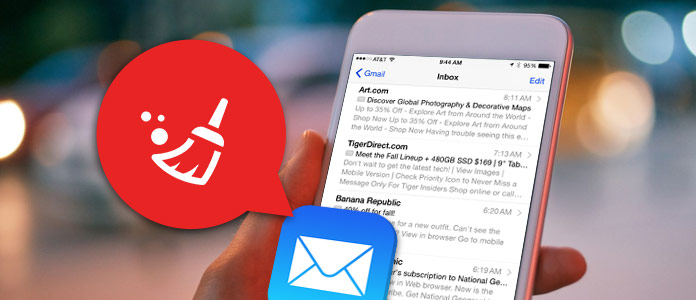
"Ich möchte meine alle Mails vom iPhone löschen. Hat jemand eine gute Idee?" - Ines
E-Mail spielt eine sehr wichtige Rolle bei unserem Leben. Viele Inhalte werden über E-Mail an uns gesendet. Um die Mails rechtzeitig zu lesen, hat Apple die App "Mail" auf iPhone installiert. Aber der Speicher von iPhone ist beschränkt. Ganz wichtig ist, dass wenn zu viele Mails gespeichert werden, wird es schwer gewünschte Mails schnell zu finden. Manche Spams sind auch sehr böse. Wie kann man iPhone alle Mails löschen? In diesem Artikel finden Sie die Anleitung dazu.
Die App "Mail" auf iPhone wird auch ab und zu aktualisiert. Deshalb wenn Sie alle Mails auf iPhone löschen möchten, stellen Sie zuerst Ihre iOS-Version fest. Wenn die Software auf Ihrem iPhone unter iOS 9 ist, folgen Sie der Anleitung darunter.
Schritt 1: Gehen Sie zu der App "Mail" auf Ihrem iPhone und wählen Sie ein gewünschtes Postfach aus.
Schritt 2: Tippen Sie auf "Bearbeiten" oben rechts und dann tippen Sie auf "Alle löschen" unten rechts. Wenn Sie eine Erinnerung erhalten, betätigen Sie die Bedienung, damit Sie Ihre iPhone alle Mails löschen können.
Schritt 3: Wenn Sie alle iPhone Mails vollständig löschen möchten, tippen Sie auf "Posteinfächer" und gehen Sie zu der Funktion "Papierkorb". Löschen Sie alle Mails in "Papierkorb" auf Ihrem iPhone.
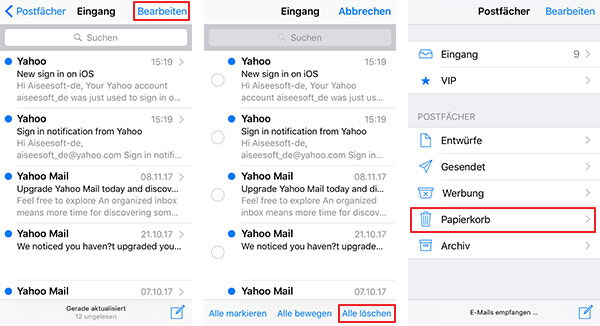
Wenn das iOS-System auf Ihrem iPhone iOS 10 oder höher ist,ist die Bedienung ein bisschen unterschieslich. In diesem Teil zeigen wir Ihnen eine Schritt-für-Schritt Anleitung, damit Sie auf Ihrem iPhone alle Mails löschen können.
Schritt 1: Starten Sie die App "Mail" auf Ihrem iPhone. Gehen Sie "Eingang" des gewünschsten Accounts. Tippen Sie auf "Bearbeiten".
Schritt 2: Wählen Sie gewünschte Mails aus. Seit iOS 10 können Sie nicht mehr mit einem Tippen iPhone alle Mails löschen. Sie müssen die Mails einer nach dem anderen zum Löschen auswählen.
Schritt 3: Nach dem Auswählen tippen Sie auf "Löschen" unten rechts. Betätigen Sie die Bedienung, damit Sie die Mails auf iPhone löschen können.
Schritt 4: Wenn Sie die Mails auf Ihrem iPhone vollständig löschen möchten, brauchen Sie die Mails im Papierkorb löschen. Tippen Sie auf das Account oben links und gehen Sie zu "Papierkorb". Tippen Sie auf "Bearbeiten" und dann wählen Sie "Alle löschen". Auf diese Weise können Sie alle iPhone Mails löschen.
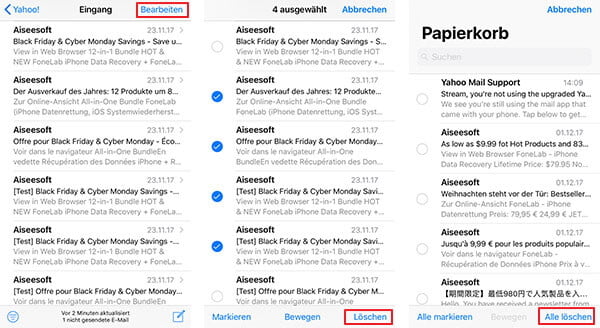
Hinweis: Wenn Sie die Mails vom Papierkorb gelsöcht haben, können Sie die Mails nicht mehr wiederherstellen. Deshalb müssen Sie vorsichtig sein. Wenn Sie iPad Mails löschen möchten, können Sie auch die Methoden probieren, damit Sie einfach iOS Mails löschen können.
Fazit
In diesem Artikel haben wir Ihnen die Methoden, wie Sie iPhone alle Mails löschen können. Wir hoffen, dass die Tipps für Sie hilfreich sind. Aber seien Sie bitte vorsichtig vor dem Löschen. Wenn Sie Ihre iPhone Dateien aus Versehen gelöscht haben, können Sie FoneLab - iPhone Datenrettung verwenden. Wenn Sie irgendeine Frage haben, schreiben Sie uns einen Kommentar darunter.